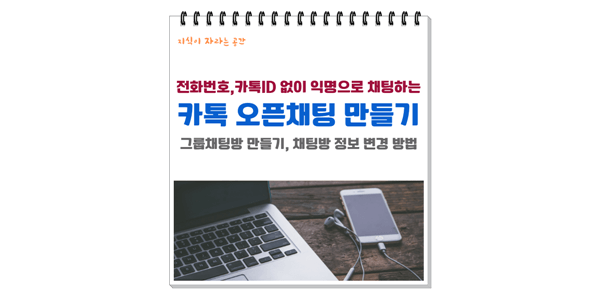
카카오톡(카톡) 오픈 채팅(오픈 챗) 만드는 방법에 대해서 알아보도록 하겠습니다. 소모임이나 동호회 등 익명 사람들과 모임이 많아지고 있는데요. 이런 모임 활동은 SNS가 활성화되면서 오프라인뿐만 아니라 온라인 상에서도 활발하게 이어지고 있습니다. 다수의 익명의 사람들과 소통을 하다 보니 상대방을 잘 모르는 상황에서 전화번호나 개인 카톡 ID를 알려주려니 개인 사생활이 노출되는 게 꺼려지기도 할 텐데요. 이럴 때는 카카오톡 오픈채팅 기능을 활용하면 친구 추가를 하지 않고도 익명으로 자유롭게 대화를 나눌 수 있습니다.
카카오톡 오픈채팅은 1:1 채팅방 또는 그룹 채팅방 둘 중에 선택하여 만들 수 있습니다. 보통 소모임 등 익명의 다수가 대화를 나누는 목적으로 그룹 채팅방을 주로 만들어서 사용합니다. 카카오톡 오픈채팅은 클릭 몇 번으로도 만들 수 있을 정도로 매우 간단한데요. 카카오톡 오픈채팅 그룹 채팅방을 만드는 방법은 아래 글 참고하시면 어렵지 않게 만드실 수 있습니다. 채팅방을 만들 때 설정에서 검색 허용을 해 두었다면 불특정 다수가 오픈채팅방을 검색할 수 있습니다. 이때 오픈채팅방에 입력된 채팅방 이름이나 해쉬태그를 통해서 검색이 되는데요. 오픈채팅방을 만들고 난 후라도 채팅방 정보(채팅방 이름, 해쉬태그, 커버이미지)를 변경하실 수 있습니다.
목차
1. 카카오톡(카톡) 오픈채팅 그룹채팅방 만들기
2. 채팅방 정보(채팅방 이름, 해쉬태그, 커버이미지) 변경
1. 카카오톡(카톡) 오픈채팅 그룹채팅방 만들기
카카오톡 오픈채팅 그룹 채팅은 익명의 다수의 사람들과 대화를 나눌 수 있는 기능입니다. 소모임 또는 동호회 등과 같이 다수의 인원이 정보를 공유하거나 소통을 위한 목적으로 사용할 수 있습니다. 그룹 채팅방을 만드는 방법은 아래의 절차대로 따라 하시면 됩니다.
1) 카카오톡 하단에 [채팅] 메뉴를 선택한 다음, 상단에 [새로운 채팅] 추가하는 아이콘을 클릭합니다.
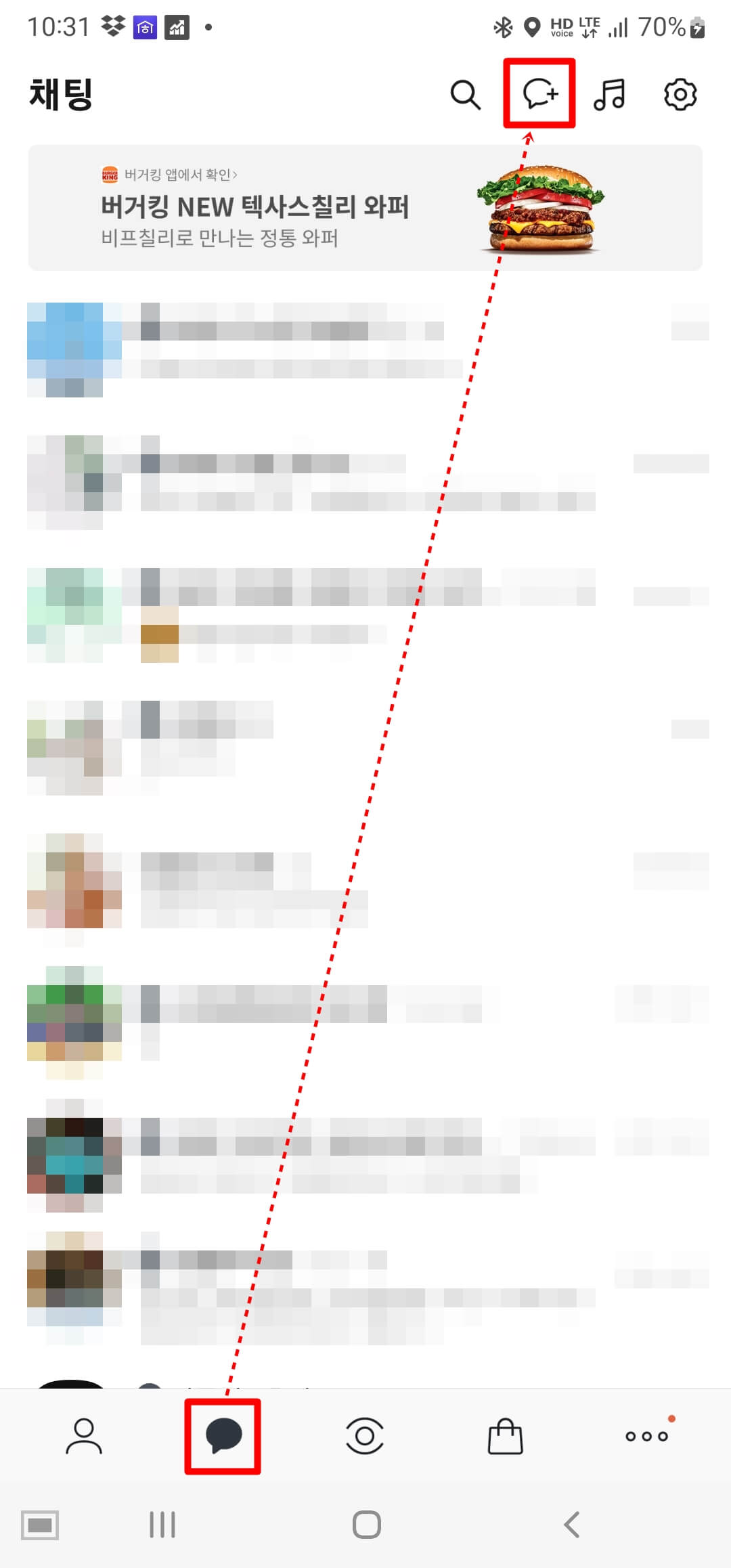
2) 일반채팅, 비밀채팅, 오픈채팅 3가지 메뉴에서 [오픈채팅]을 클릭합니다.
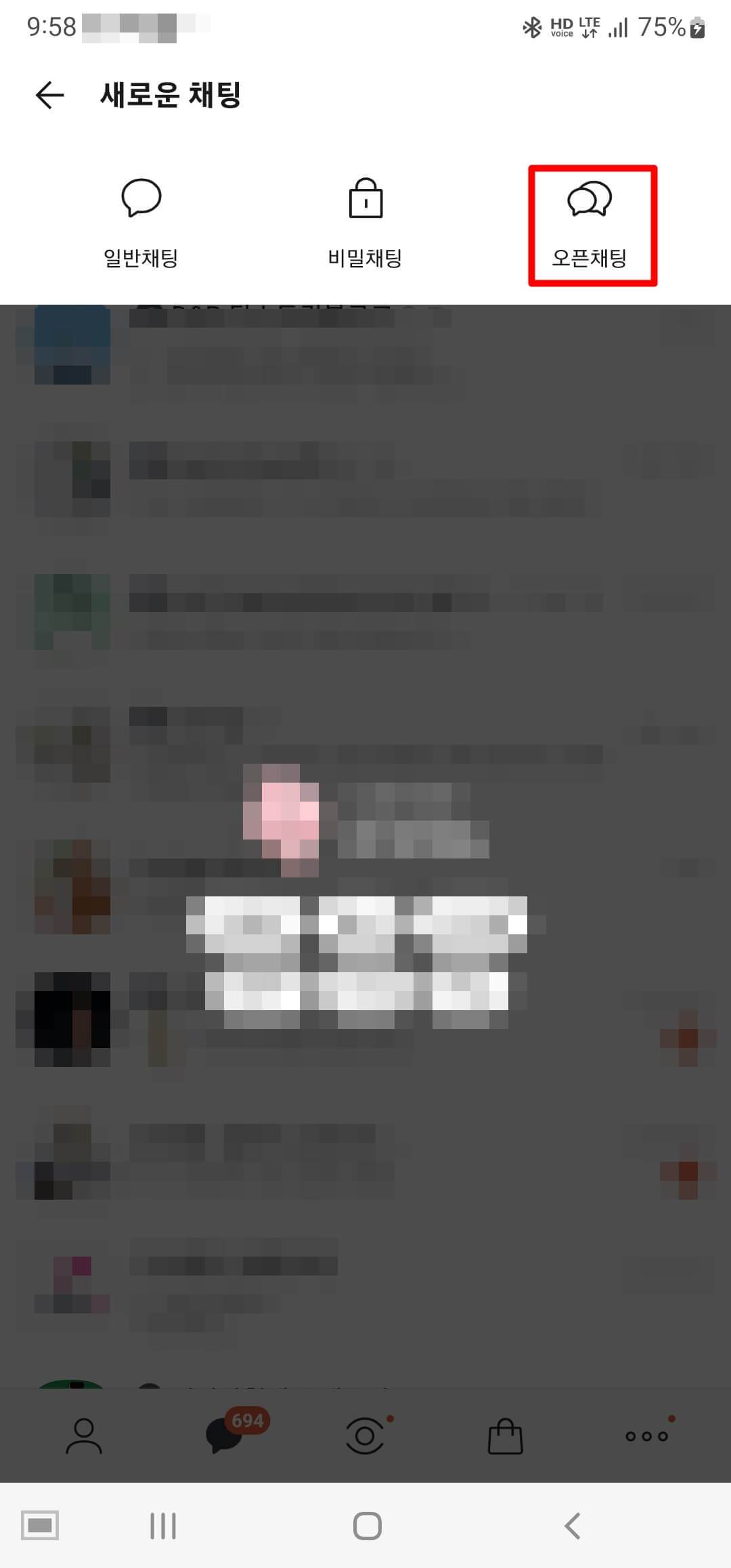
3) 상단 메뉴에서 [오픈채팅] 선택하고 새로운 오픈채팅방을 만들기 위해 [+만들기] 버튼을 클릭합니다. 팝업 창에서는 [그룹 채팅방]을 클릭합니다.
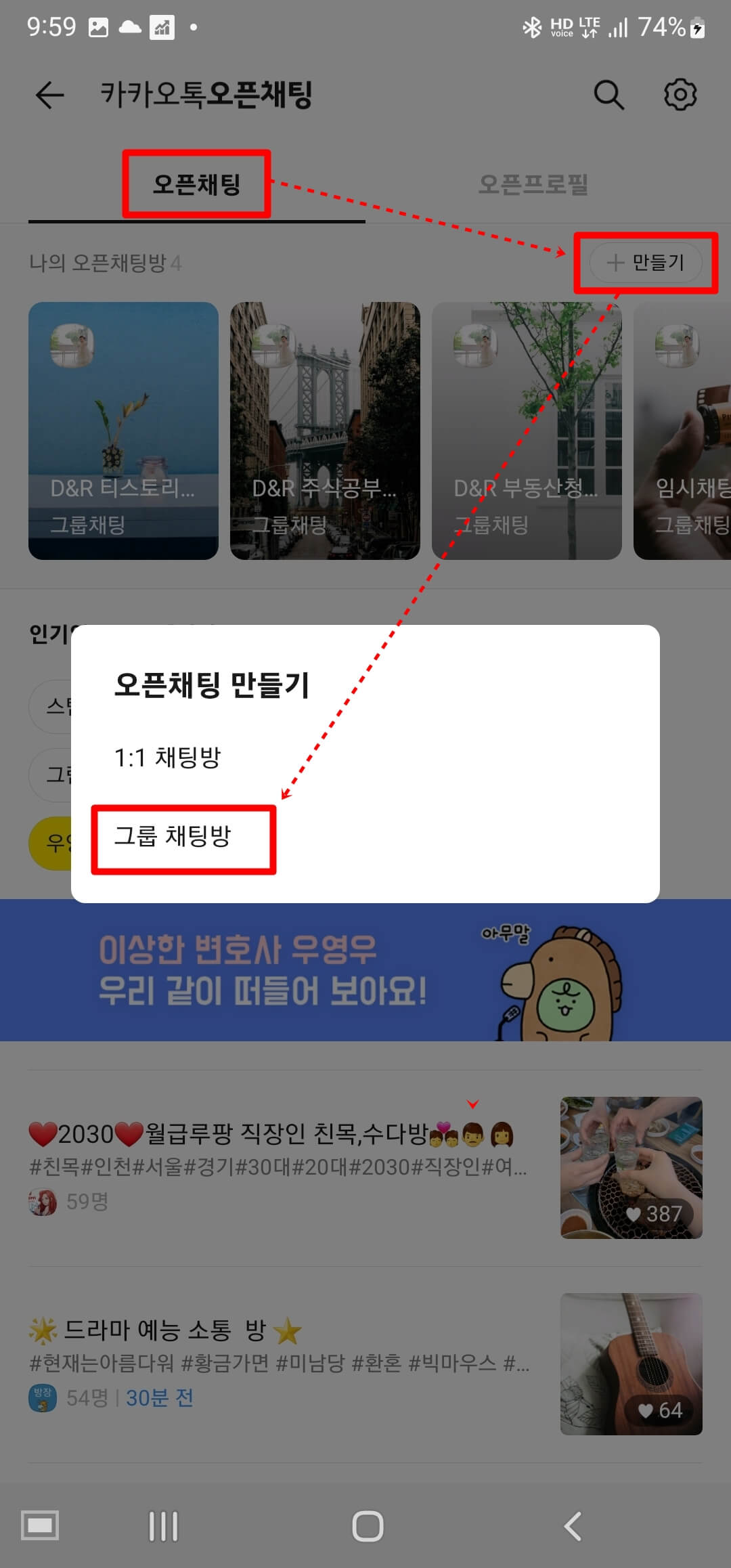
4) 오픈채팅방 커버이미지, 채팅방 이름, 해시태그를 입력을 하고, 채팅방에서 사용할 프로필을 선택합니다. 하단에 그룹 채팅방 설정에서 ON/OFF를 선택하고, [커버 미리보기] 버튼을 클릭합니다.
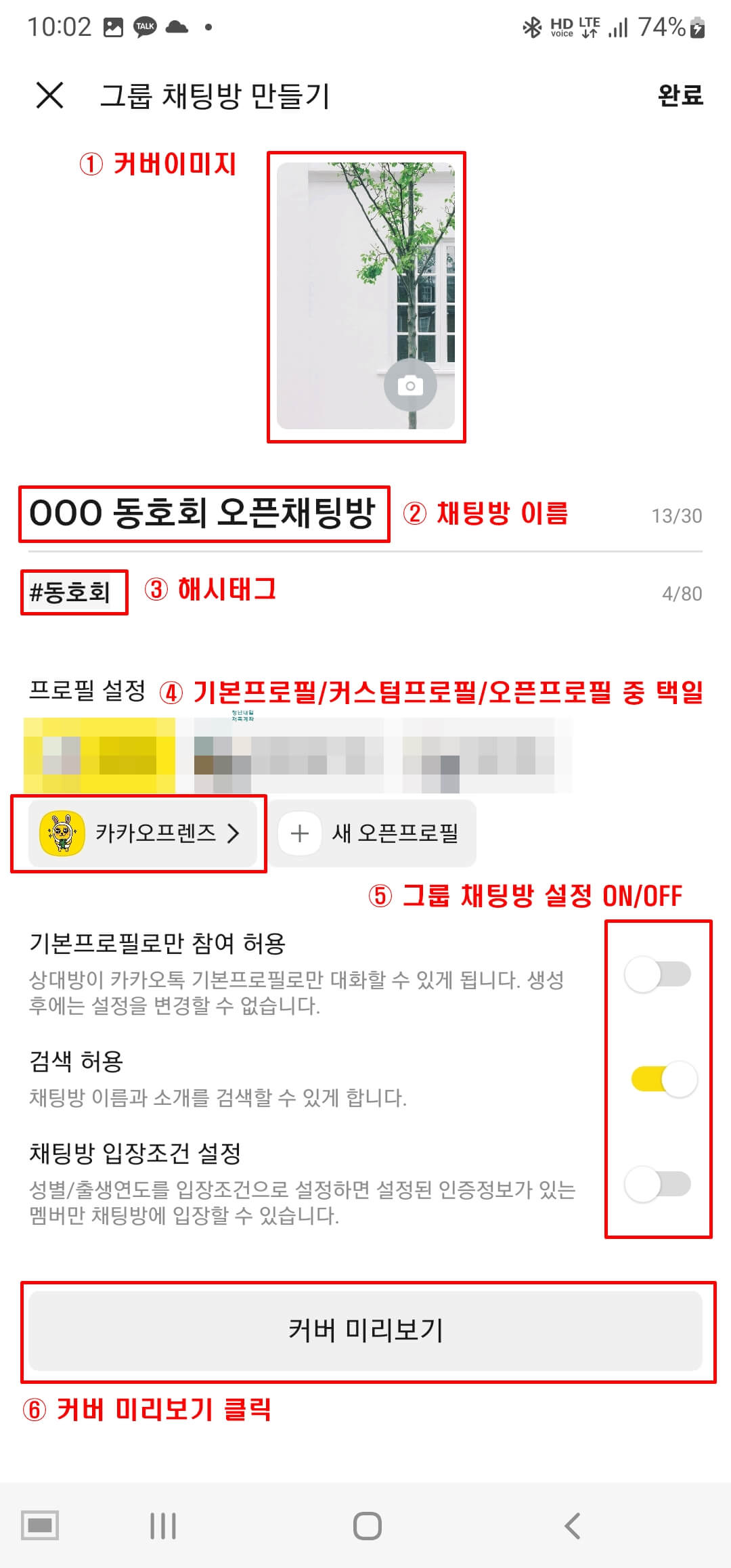
※ 그룹 채팅방 설정
| 기본 프로필로만 참여 허용 | 채팅방에서 기본프로필만 사용하도록 제한할지 여부를 설정합니다. 설정을 ON 해두면 오픈프로필이나 카카오프렌트 프로필은 사용할 수 없게 됩니다. |
| 검색 허용 | 해당 설정을 ON 하면 내 오픈채팅방을 불특정 사람들이 채팅방 이름이나 해시태그로 검색하여 채팅방 참여 할 수 있습니다. |
| 채팅방 입장조건 설정 | 채팅방에 입장 가능한 입장조건을 설정할 수 있습니다. 성별이나 출생연도으로 설정해두면 입장조건에 해당되는 멤버만 채팅방 입장이 가능합니다. |
5) 이전 Step에서 등록한 커버이미지, 채팅방 이름, 채팅방 소개(해시태그)에 변경이 없다면 상단에 [완료] 버튼을 클릭합니다.
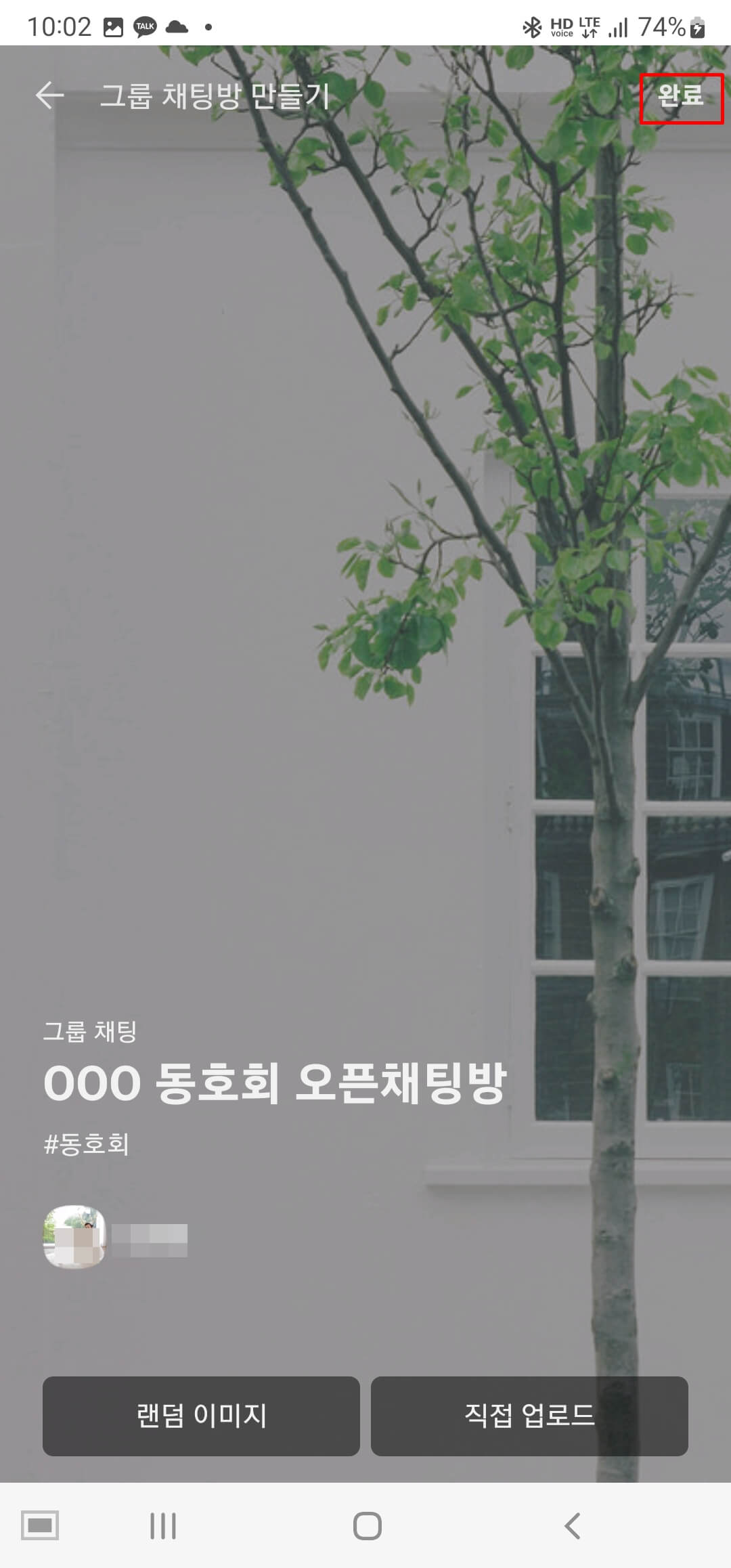
6) 오픈채팅방 신규로 생성이 되고 내가 방장으로 채팅방에 자동으로 참여가 됩니다.
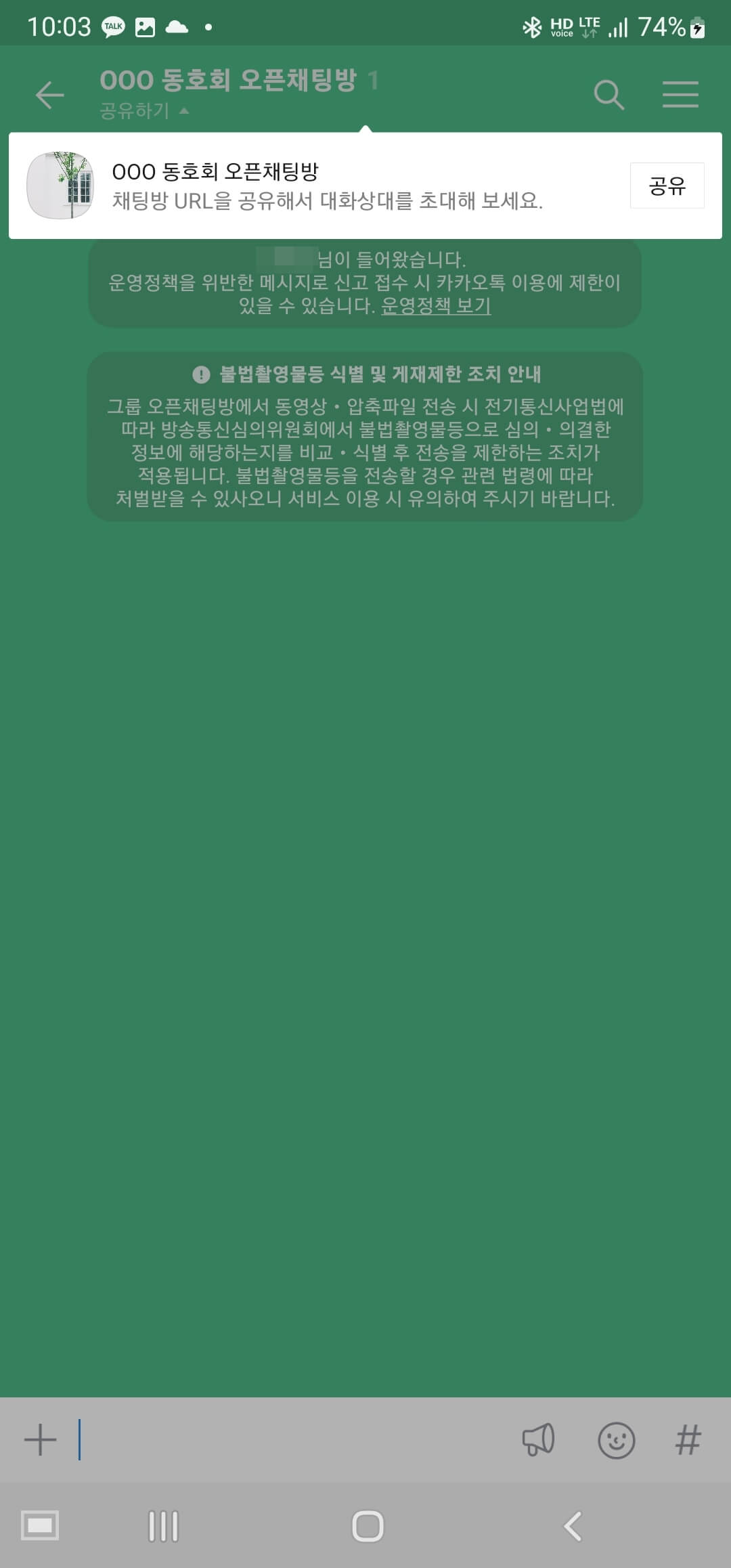
2. 채팅방 정보(채팅방 이름, 해쉬태그, 커버 이미지) 변경
오픈채팅방을 만들 때 입력하는 채팅방 이름과 해쉬태그는 불특정 다수가 관심 있는 키워드로 오픈채팅방을 검색할 때 이용됩니다. 또한 커버 이미지도 오픈채팅방의 대문 역할을 하기 때문에 채팅방은 목적에 맞는 이미지로 해 두는 것이 좋습니다. 오픈채팅방을 만들고 난 이후에 채팅방 정보(채팅방 이름, 해쉬태그, 커버 이미지)가 변경이 필요하다면 아래 내용 참고하시어 변경하시면 됩니다.
1) 기존 오픈채팅방에서 우측 상단에 3선으로 된 모양의 버튼을 클릭합니다.

2) [오픈채팅 관리] 버튼을 클릭합니다.
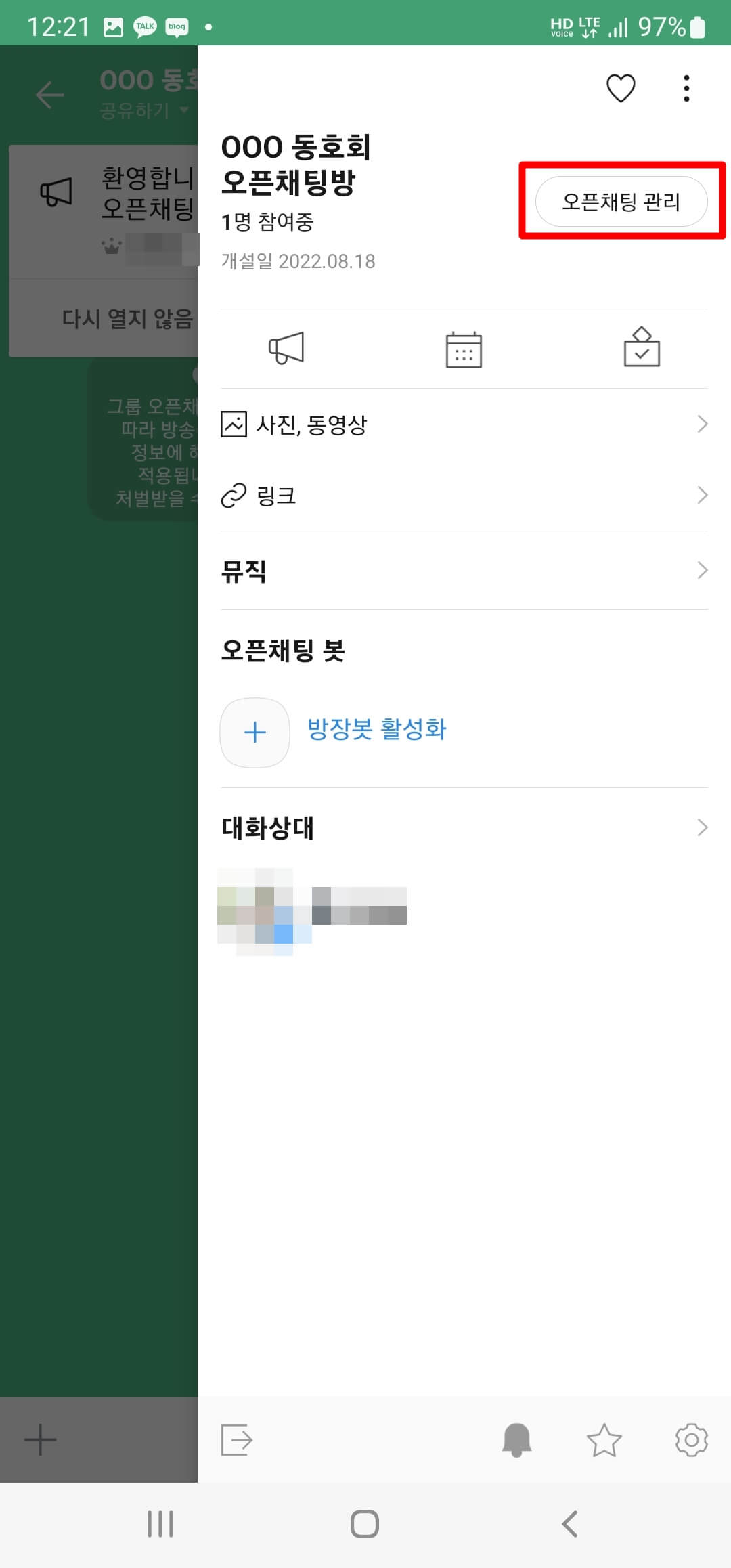
3) 채팅방 정보에서 채팅방 이름, 채팅방 소개(해쉬태그)를 입력합니다. [커버 이미지 설정]을 클릭해서 커버이미지도 변경이 가능합니다.
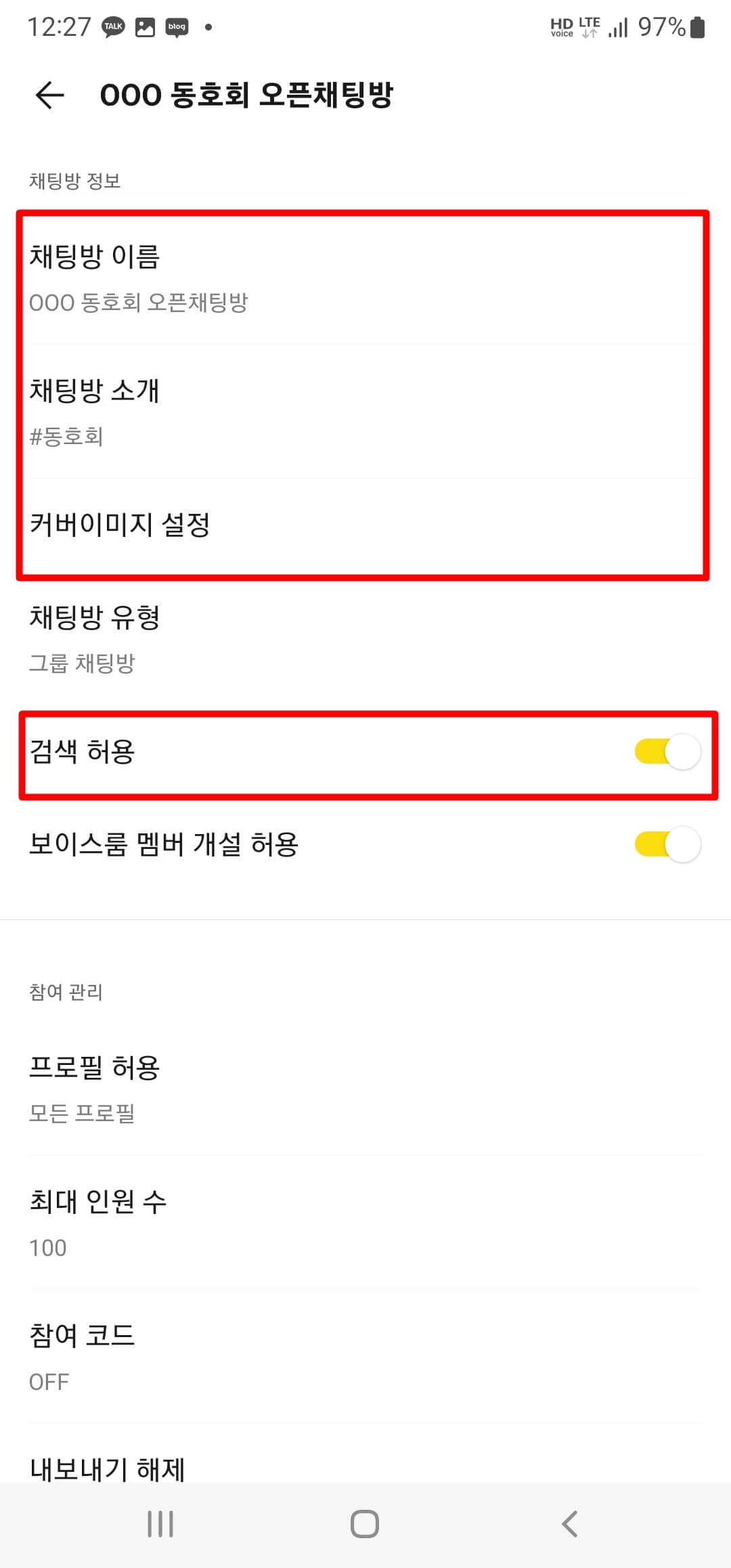
4) 커버이미지는 앨범 사진에서 가져오거나 랜덤하게 지정할 수 있습니다. [이미지 삭제]를 하면 이미지 없이 단색으로도 적용이 가능합니다. 커버이미지 변경이 완료된 경우 [뒤로가기] 버튼을 클릭합니다.
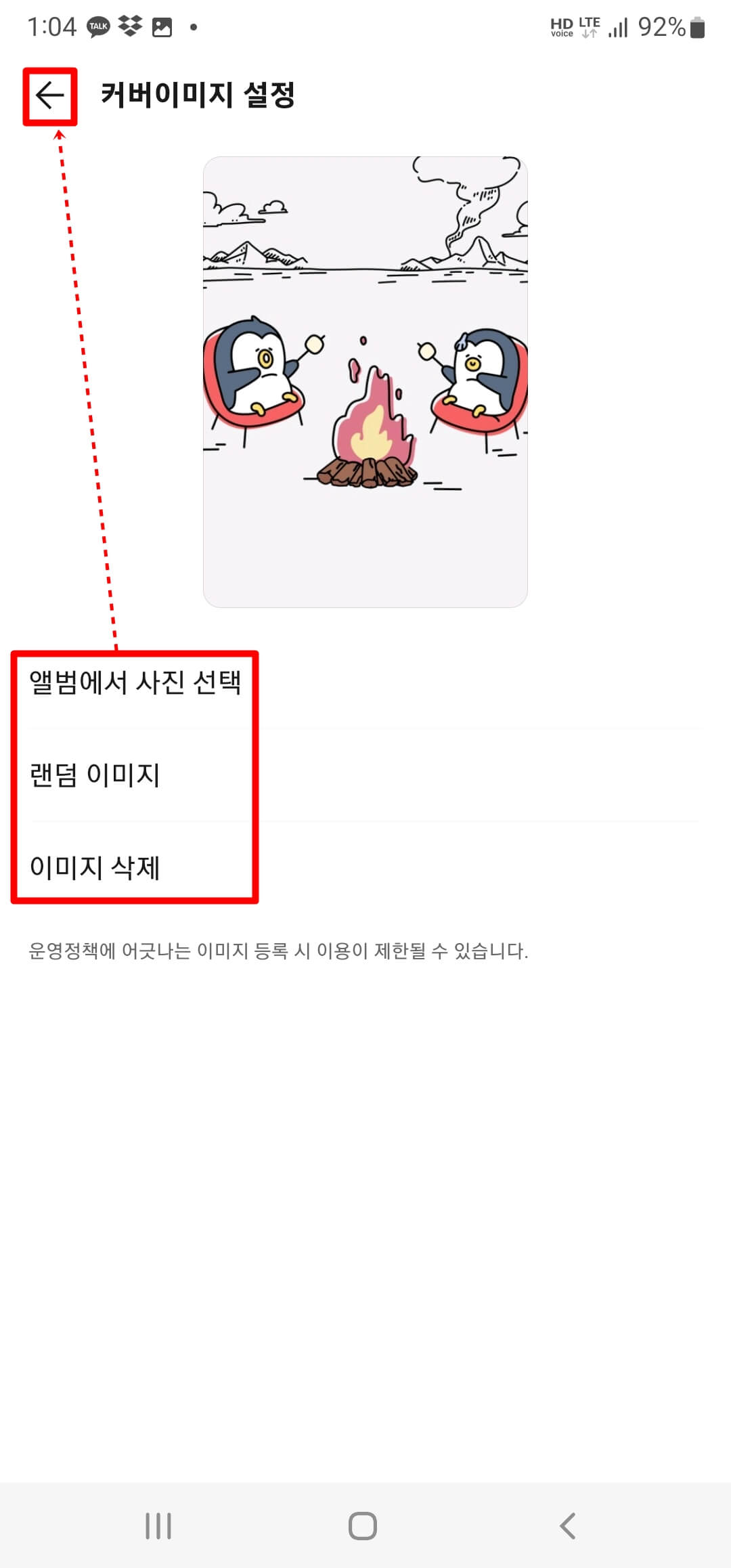
5) 스크롤을 하단으로 내려서 [커버보기] 버튼을 클릭합니다.

6) 타인에게 보일 커버 화면을 오픈채팅방에 반영되기 이전에 확인할 수 있습니다. 채팅방 이름, 채팅방 소개(해시태그), 커버이미지가 변경된 것을 확인할 수 있습니다.
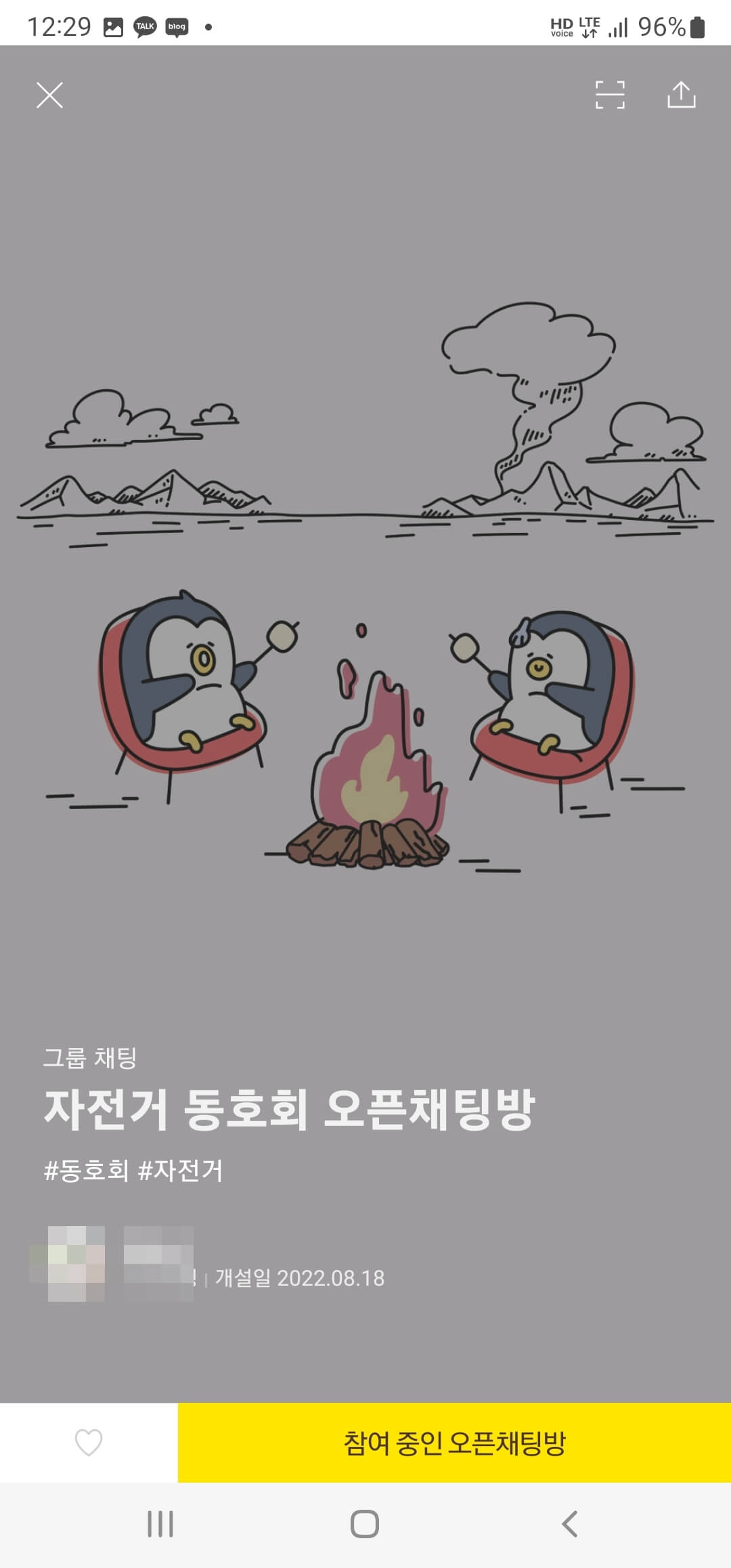
이상으로 카카오톡 오픈채팅 그룹 채팅방을 만드는 방법에 대해서 알아보고, 채팅방을 만들고 난 후 채팅방 정보(채팅방 이름, 해시태그, 커버이미지 등)를 변경하는 방법도 알아보았습니다. 온라인으로 소통이 많은 지금 카카오톡 오픈채팅이라는 매개체를 잘 활용한다면 익명으로도 비슷한 관심사를 가진 사람들과 소통을 하거나 유용한 정보를 공유하는 등 인맥을 넓혀가는 계기가 될 것이라고 생각합니다.
[함께 하면 좋은 글]
☞ 카카오톡 오픈채팅 프로필 변경(오픈프로필 만들기, 삭제)
☞ 카카오톡 오픈채팅 초대하는 방법
☞ 카카오톡 오픈채팅 방장 봇 만들기(활용팁)
☞ 카카오톡 오픈채팅 비밀번호 설정
☞ 카카오톡 채팅 목록에서 오픈채팅 분리하여 조회하는 방법
'IT Life > SNS' 카테고리의 다른 글
| 카카오톡 사진 묶어보내기, 묶음사진 내려받기 (모바일, PC 버전) (0) | 2022.10.09 |
|---|---|
| 카카오톡 실명확인 간단한 방법 2가지 (카톡 실명확인) (0) | 2022.09.28 |
| 카카오톡 사다리타기 하는 방법 (카톡, 사다리게임) (0) | 2022.09.26 |
| 카카오톡 선물함 확인 방법 (휴대폰 어플, PC 버전) (1) | 2022.09.23 |
| 카톡 오픈채팅방 목록 분리 설정·해제 방법(카카오톡 모바일, PC 버전) (0) | 2022.08.21 |




댓글